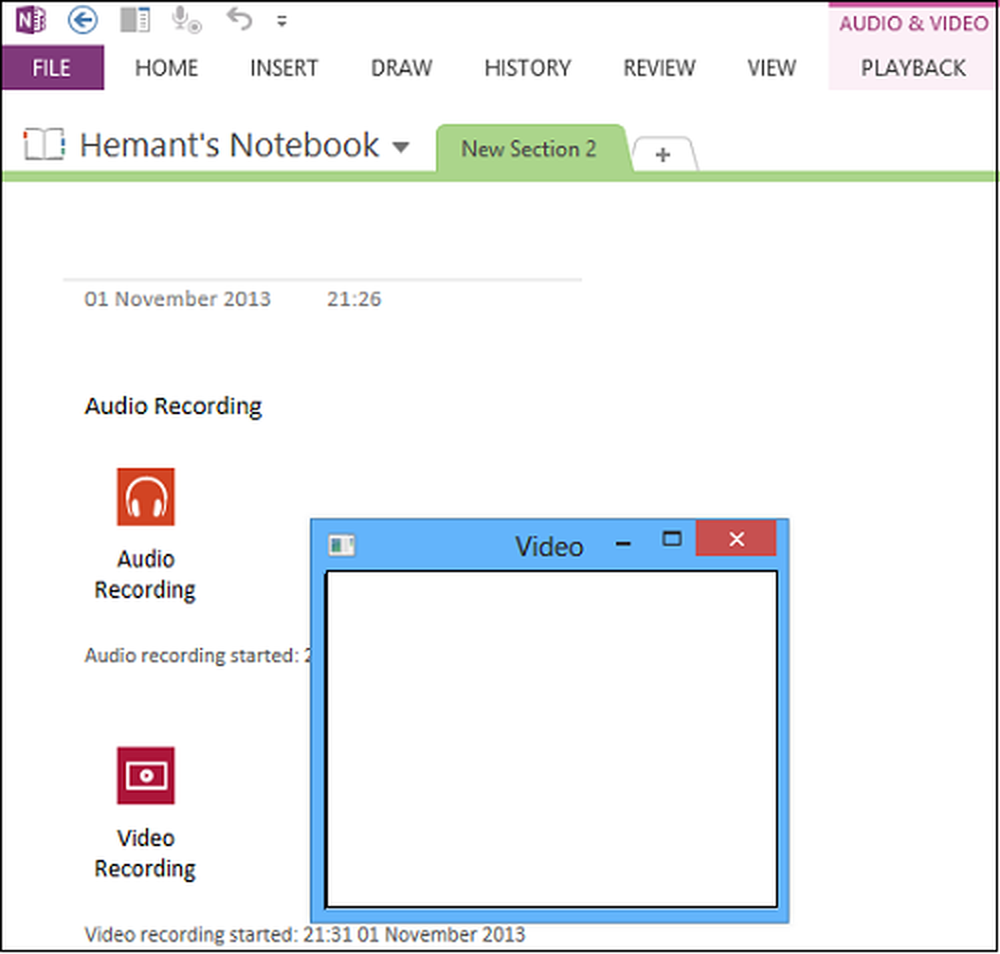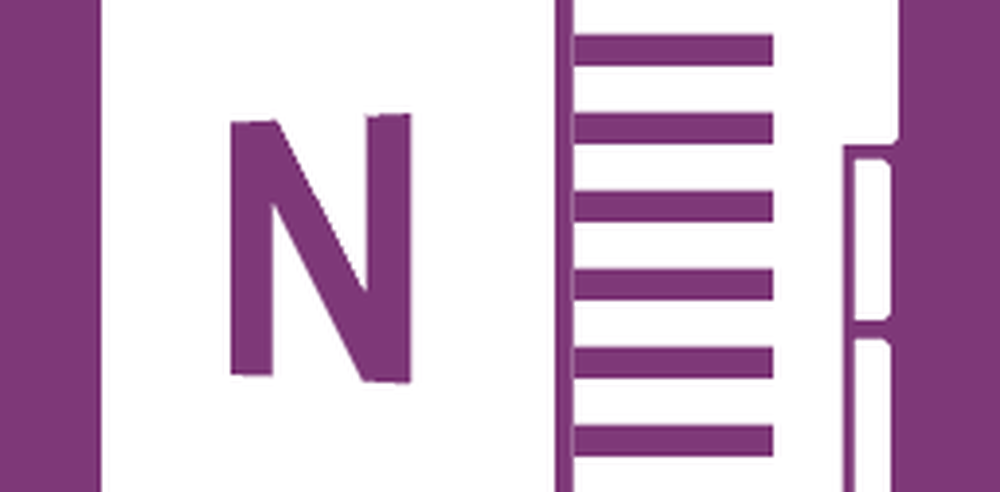Cum să înregistrați și să distribuiți jocul dvs. de pe Xbox One

Înregistrați jocul Xbox One
În timp ce jucați un joc, apăsați butonul Xbox de pe controler. Apoi, din meniul care apare, selectați opțiunea "Capturare".

Apoi puteți alege să capturați o captură de ecran sau un videoclip. Atunci când alegeți un videoclip, puteți să îl înregistrați din momentul în care vă deplasați înainte sau în trecut până la cinci minute.

Fie că faceți o captură de ecran sau o înregistrare video, veți vedea o notificare a acțiunii din partea de jos a ecranului pe care a fost salvată.

Distribuiți și mai mult
Accesați secțiunea "Capturi recente" pentru a vedea capturi de ecran și videoclipuri pe care le-ați luat. Imaginile de ecran vor avea o pictogramă de cameră în mijlocul miniaturii, iar videoclipurile vor avea o pictogramă Redare.

Cu capturile de ecran pe care le-ați capturat, le puteți partaja cu OneDrive, comunitatea Xbox și chiar și cu fundalul ecranului inițial.

Aveți, de asemenea, opțiunea de a partaja toate capturile de ecran capturate pe Twitter.

În plus față de partajarea capturilor dvs., puteți efectua unele modificări de bază ale videoclipurilor dvs. utilizând aplicația Încărcați Studio care este liberă de la magazinul Microsoft. Pentru lucrări de editare mai detaliate, este mai bine să încărcați clipuri video la OneDrive (Videoclipuri \ DVR pentru jocuri Xbox) pentru a le putea edita pe un software mai puternic de editare video pe computer.

Merită să rețineți că puteți accesa și fotografiile și videoclipurile salvate de pe PC-ul Windows 10. Lansați aplicația Xbox și selectați Game DVR din bara de instrumente din stânga. Apoi, alegeți "Pe Xbox Live" și le puteți sorta în funcție de dată sau de tipul de captura pe care este - Screenshot sau Video. La fel ca și pe consola Xbox, puteți să redați clipuri, să le descărcați și să le distribuiți.

De asemenea, puteți accesa capturile de ecran și capturile video de pe dispozitivul Android sau iOS utilizând aplicația mobilă Xbox.

Setările pentru DVR pentru jocul Xbox
După ce vă obișnuiți să vă înregistrați înregistrările video, este posibil să doriți să modificați setările DVR pentru jocuri. Pe Xbox One, mergeți la Setări> Preferințe> Transmisie și captură.

În ecranul următor, puteți seta durate de captură mai lungi, puteți îmbunătăți rezoluția videoclipului, puteți modifica locațiile de stocare și multe altele. Permite înregistrarea a două minute la o rezoluție de 1080p și până la cinci minute la 720p.

Dacă aveți un Xbox One X, puteți captura video în calitate 4K, dar țineți minte că acest lucru va dura mult mai mult spațiu. Puteți trece la setări și puteți reduce rezoluția, totuși. De asemenea, nu puteți partaja videoclipuri pe 4K pe Twitter - cel puțin nu încă.
Iti place sa inregistrezi si sa impartasesti momentele de joc pe Xbox One? Lăsați un comentariu de mai jos și spuneți-ne gândurile dvs..